win11看视频绿屏怎么解决?[多图]
教程之家
Win11
Win11是目前最新且非常热门的计算机操作系统。很多用户都安装了此系统。但是最近遇到了看视屏绿屏的问题,非常影响观影体验。那win11看视频绿屏怎么解决?今天小编就和大家说说怎么解决win11绿屏的问题,快来看看具体怎么操作吧!
工具/原料:
系统版本:windows 10
品牌型号:联想小新Air 13 Pro
软件版本:
方法/步骤:
1、长按电脑主机的电源键,等待关机后再按下电源键开机,重复三次,出现选项窗口时,点击“疑难解答”。
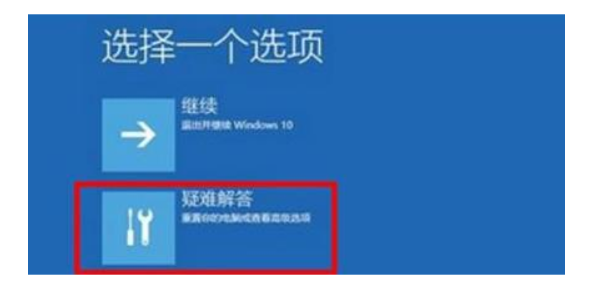
2、点击“高级选项”,打开启动设置窗口。
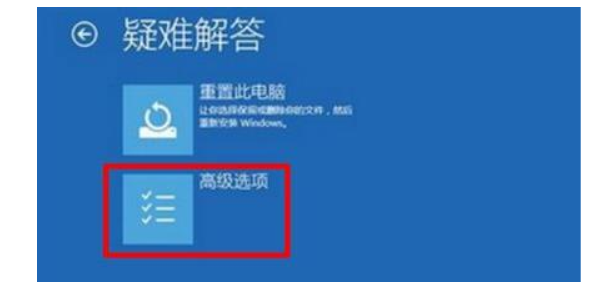
3、点击重启。
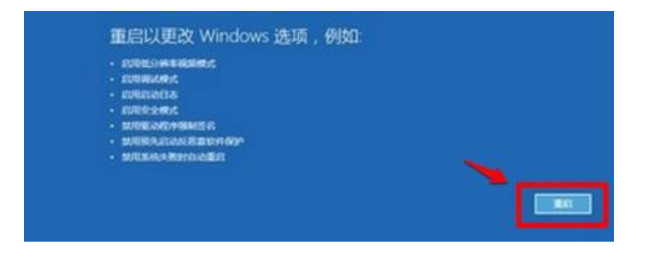
4、重启后,输入数字5 ,选择启用带网络连接的安全模式。

5、进入安全模式后,右击左下角开始菜单中点击“命令提示符(管理员)”。

6、复制DISM /Online /Cleanup-image /RestoreHealth命令,右击空白处。
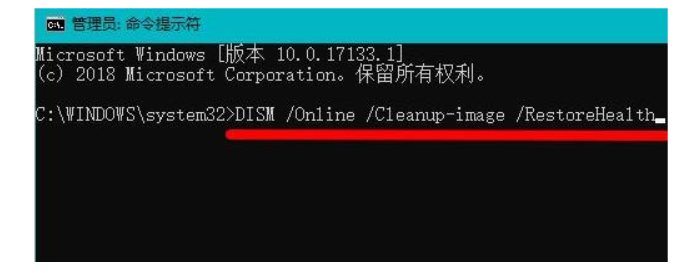
5、命令复制成功后,按下回车,等待系统映像文件中,不相同的文件还原成官方系统原文件。
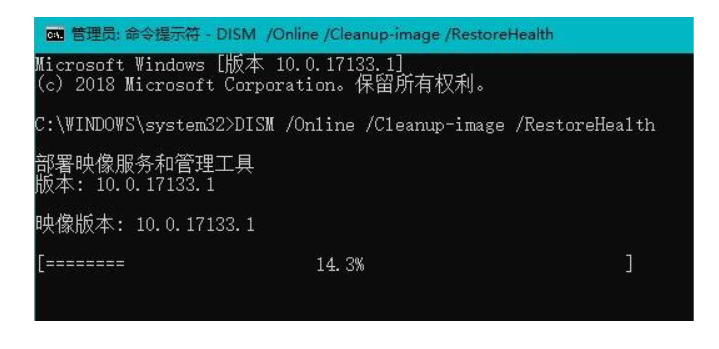
6、等待全部完成即可。
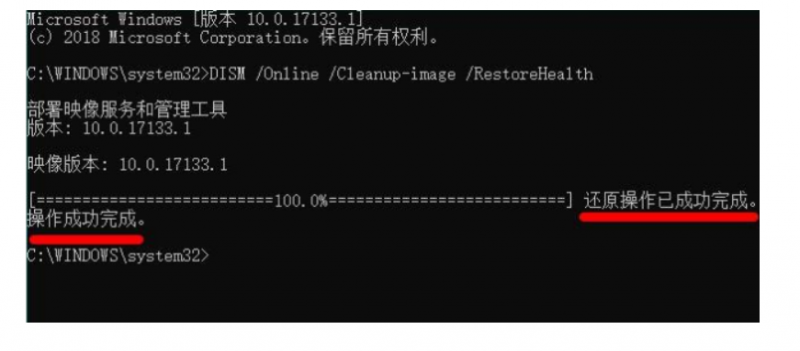
总结;
1、长按电脑主机的电源键,等待关机后再按下电源键开机,重复三次,出现选项窗口时,点击“疑难解答”。
2、点击“高级选项”,打开启动设置窗口。
3、点击重启。
4、重启后,输入数字5 ,启用带网络连接的安全模式。
5、进入安全模式后,右击左下角开始菜单中点击“命令提示符(管理员)”。
6、复制DISM /Online /Cleanup-image /RestoreHealth命令,右击空白处。
5、命令复制成功后,按下回车,等待系统映像文件中,不相同的文件还原成官方系统原文件。
![微软新系统win11发布了吗[多图]](https://img.jiaochengzhijia.com/uploadfile/2022/1224/20221224204853627.png@crop@160x90.png)
![参加win11内测的方法[多图]](https://img.jiaochengzhijia.com/uploadfile/2022/1224/20221224102452534.png@crop@160x90.png)
![怎么安装正版win11[多图]](https://img.jiaochengzhijia.com/uploadfile/2022/1223/20221223200051981.jpg@crop@160x90.jpg)
![3代酷睿装win11教程[多图]](https://img.jiaochengzhijia.com/uploadfile/2022/1222/20221222231250862.png@crop@160x90.png)
![win11release preview是什么 win11release preview频道详细介绍[多图]](https://img.jiaochengzhijia.com/uploadfile/2021/0817/20210817235150335.jpg@crop@160x90.jpg)
![win11系统怎么退回win10的步骤[多图]](https://img.jiaochengzhijia.com/uploadfile/2022/0410/20220410104915606.png@crop@240x180.png)
![win11没有声音怎么回事 win11没有声音原因及解决方法[多图]](https://img.jiaochengzhijia.com/uploadfile/2021/0828/20210828041539858.jpg@crop@240x180.jpg)
![win11界面刷新怎么设置 win11界面刷新的设置方法介绍[多图]](https://img.jiaochengzhijia.com/uploadfile/2021/0713/20210713155534835.jpg@crop@240x180.jpg)
![win11怎么下载安装 win11下载安装教程[多图]](https://img.jiaochengzhijia.com/uploadfile/2021/0703/20210703090141879.jpg@crop@240x180.jpg)